In dieser Anleitung zeige ich, wie man von Windows 10 zurück auf Windows 7 oder 8.1 wechseln und dabei Programme, Apps und Dokumente behalten kann. Das geht natürlich nur, wenn man Windows 10 als kostenloses Upgrade zuvor installiert hat.
Wie viel Zeit habe ich zu wechseln?
- Man hat 30 Tage Zeit seit der Installation von Windows 10
- Dabei ist noch wichtig, dass der Ordner C:\Windows.old noch vorhanden ist.
Was wird behalten was wird gelöscht?
- Bilder, Videos und Dokumente bleiben erhalten
- Programme, die vor dem Upgrade auf Windows 10 installiert wurden, bleiben erhalten
- Programme, die nach dem Upgrade auf Windows 10 installiert wurden, werden gelöscht
- Einstellungen, die nach dem Upgrade auf Windows 10 vorgenommen wurden, sind weg
Was ist noch wichtig?
- Bedenke, dass du das alte Passwort von Windows 7 oder 8.1 kennen musst. Wenn du nach dem Upgrade auf Windows 10 das Passwort geändert hats, dann ist es nicht mehr gültig.
Los gehts
- Klicke auf das Windows-Logo links unten
- Klicke auf Einstellungen
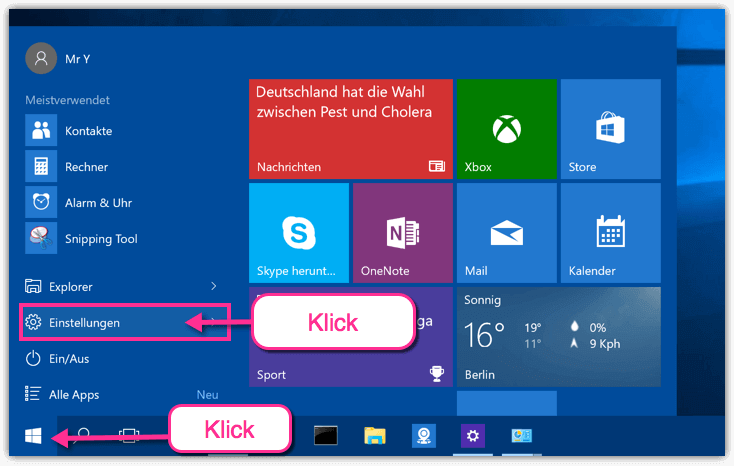
- Klicke auf „Update und Sicherheit„
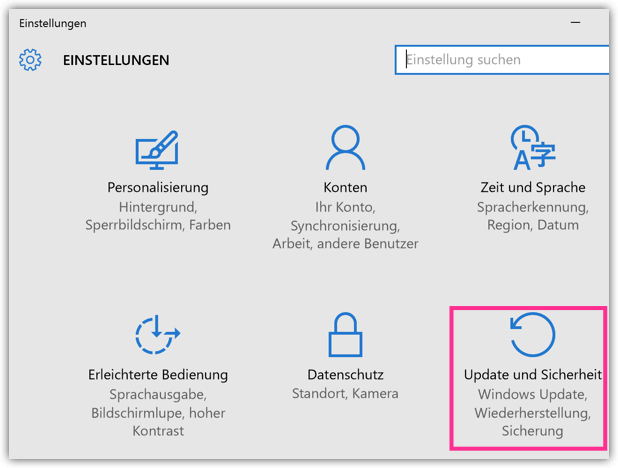
- Klicke auf Wiederherstellung
- Dort findest du die Option „Zu Windows 7 zurückkehren“ oder „Zu Windows 8.1 zurückkehren“
- Bei mir steht „Zu früherem Build zurückkehren“, weil ich eine Testversion von Windows 10 habe.
- Klicke auf „Los geht’s„
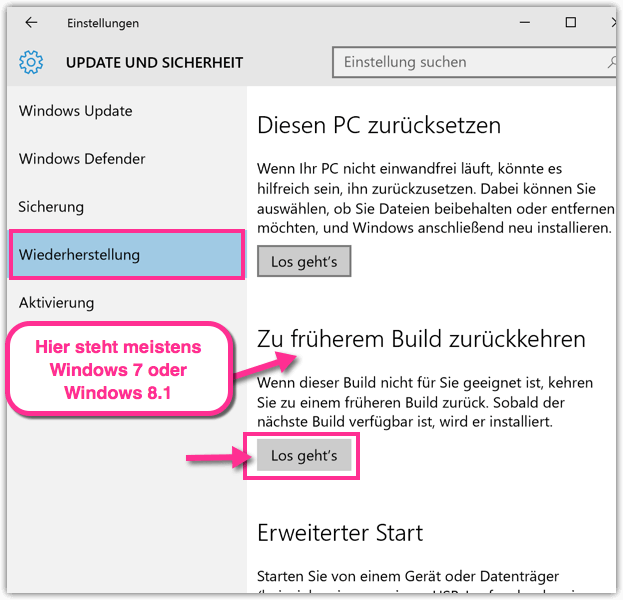
- Du musst dann einen Grund für den Wechsel angeben und dann auf Weiter klicken
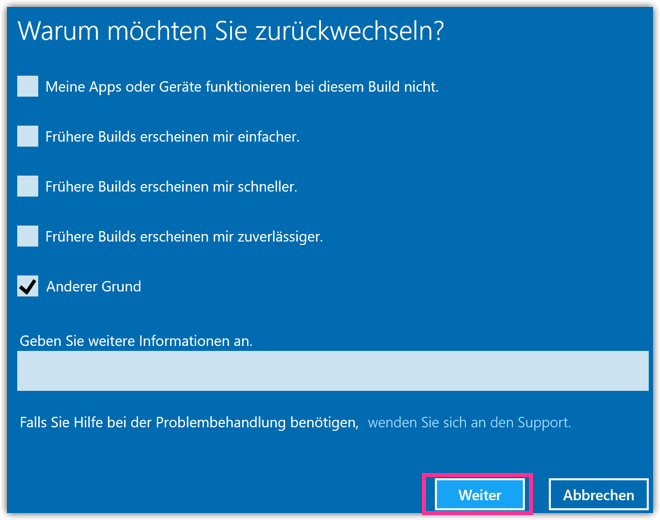
- Windows schlägt dir dann vor die aktuellen Updates zu installieren und bei Windows 10 zu bleiben, klicke auf Nein, danke
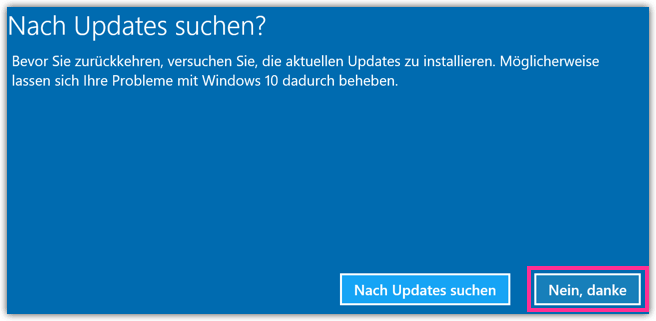
- Es werden jetzt noch wichtige Infos angezeigt, die man lesen sollte
- Klicke dann auf Weiter

- Noch mal die Erinnerung, dass man das alte Passwort der vorherigen Version kennen sollte
- Klicke auf Weiter
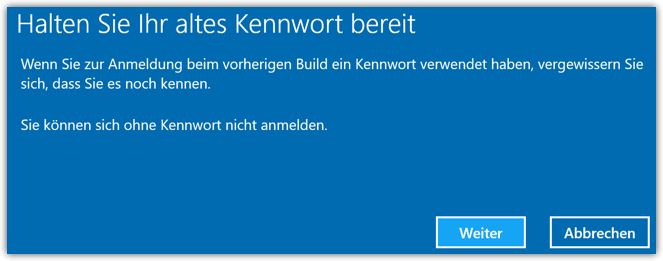
- Bestätige deine Entscheidung noch mal
- Der Downgrade auf Windows 7 oder 8.1 kann mehrere Stunden dauern, sogar 5 Stunden sind keine Seltenheit.